Hỗ trợ tư vấn
Tư vấn - Giải đáp - Hỗ trợ đặt tài liệu
Mua gói Pro để tải file trên Download.vn và trải nghiệm website không quảng cáo
Tìm hiểu thêm » Hỗ trợ qua ZaloWonderShare Dr.Fone là một trong những phần mềm phục hồi dữ liệu iPhone, iPad tốt nhất hiện nay. Không chỉ lấy lại tin nhắn, nó còn giúp chúng ta khôi phục danh bạ, ảnh trên iPhone một cách cực hiệu quả.
Nếu bạn không biết cách khôi phục danh bạ, dữ liệu iPhone bằng iCloud, có thể sử dụng một số phần mềm từ bên thứ ba. Cách này tuy phức tạp vì phải cài đặt thêm, nhưng ngược lại cũng cung cấp nhiều tùy chọn phục hồi hơn.
Dr.Fone cho Android trên máy MACDr.Fone cho Android
Bước 1: Sau khi tải và cài đặt WonderShare Dr.Fone, các bạn khởi chạy phần mềm này trên máy tính của mình.
Bước 2: Giao diện đầu tiên sẽ giống như dưới đây, click vào ô màu xanh (Data Recovery) để bắt đầu khôi phục dữ liệu cho thiết bị.
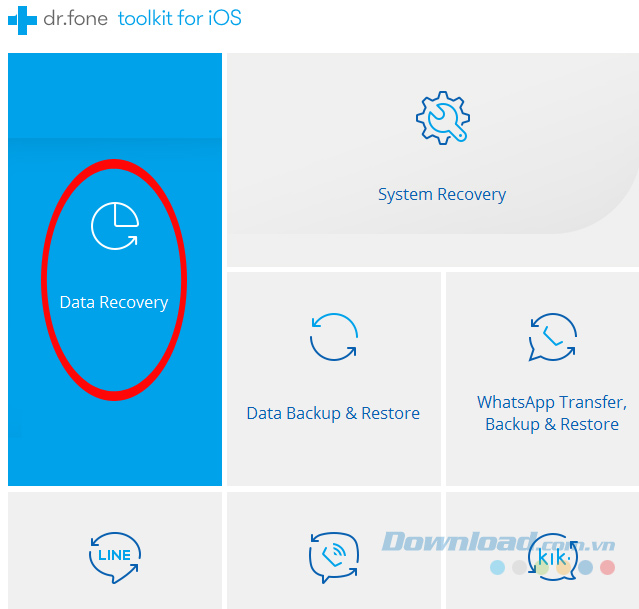
Bước 3: Kết nối điện thoại cần khôi phục với máy tính.
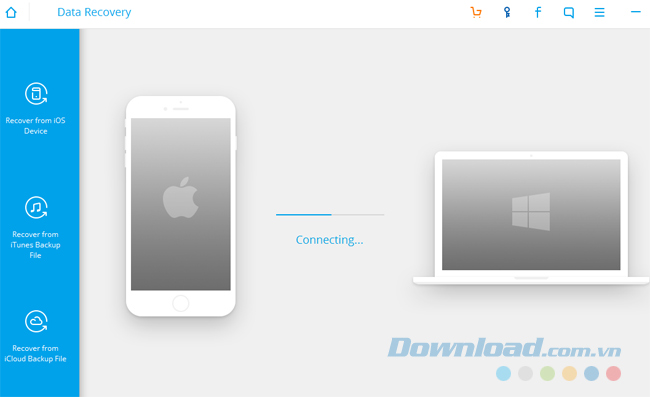
Bước 4: Giao diện của Data Recovery giống dưới đây, các bạn tick hoặc bỏ tick tại các tùy chọn tương ứng với dữ liệu cần phục hồi hoặc không, sau đó click vào Start Scan để bắt đầu.
CHÚ Ý:
Càng ít mục được chọn thì thời gian hoàn tất càng nhanh.
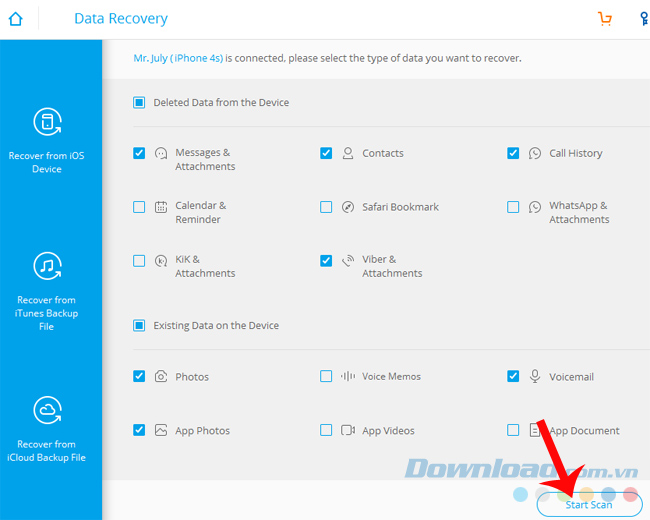
Lúc này chỉ cần chờ cho tới khi quá trình scanning hoàn thành là xong. Có thể quan sát thời gian còn lại trên thanh trạng thái.
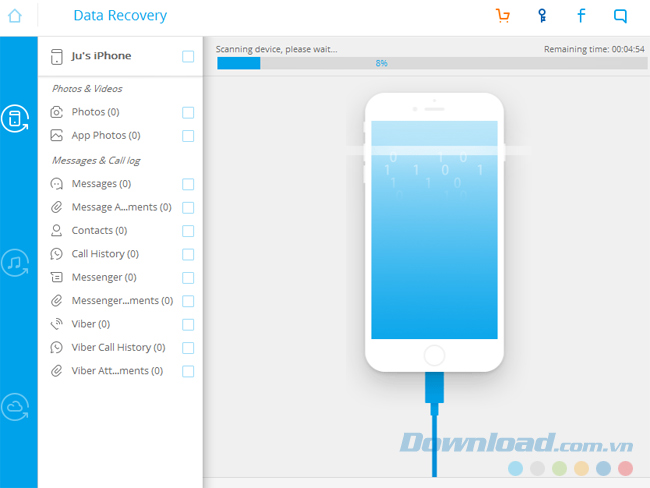
Bước 5: Sau khi toàn bộ dữ liệu được lấy về, các bạn có thể chọn từng mục (Ảnh, Tin nhắn, Danh bạ...) hoặc toàn bộ hay từng dữ liệu trong các mục ấy để phục hồi.
Chọn xong nhấn vào Recover to Computer để hoàn tất.
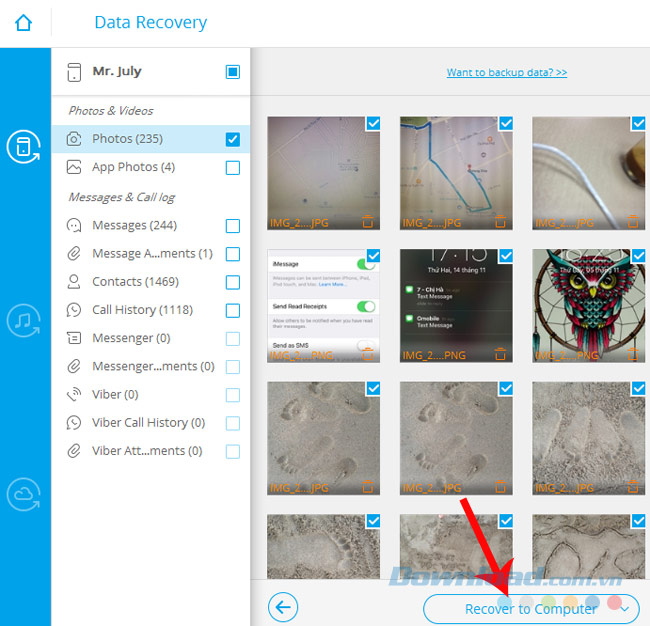
Ngoài việc sử dụng WonderShare Dr.Fone để lấy lại dữ liệu bị xóa trên iPhone, các bạn cũng có thể dùng Leawo iOS Data Recovery, iTunes, PhoneRescue hay Tenorshare iPhone Data Recovery... để làm điều này.
Theo Nghị định 147/2024/ND-CP, bạn cần xác thực tài khoản trước khi sử dụng tính năng này. Chúng tôi sẽ gửi mã xác thực qua SMS hoặc Zalo tới số điện thoại mà bạn nhập dưới đây: